大家都知道,苹果电脑所采用 macOS 系统,其 Office 软件一直匮缺各式各样的插件,这让办公的效率大减。

就在前不久,iSlide PPT 终于推出了一款适用于 macOS 系统的 PPT 插件,真是喜大普奔啊!等了好久终于等到今天,作为在 Windows 版上已经备受欢迎的 PPT 神器,这一次 iSlide 所推出的 Mac 神器有什么亮点和惊喜呢?
1. 与 Mac 无缝适配
作为一款 Office 插件,对 Mac 上的 Office 适配如何,当然是重中之重。在这方面,Mac 版的 iSlide 做得相当不错。开启 PowerPoint 以及 iSlide 后,iSlide 的各类功能即可对 PowerPoint 生效,点击小窗中的相应按钮就能够使用了。
PowerPoint 和 iSlide 都有独立的窗口,两个窗口要如何才能不冲突?iSlide 非常贴心地提供了窗口自适应的功能。
点击“自动布局”按钮,PowerPoint 和 iSlide 的窗口就会自动排列整齐、互不遮蔽。
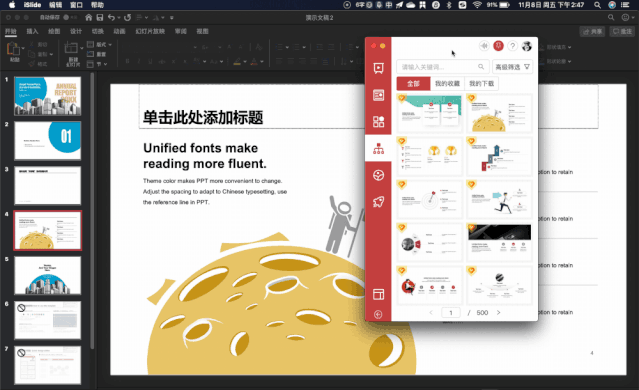
而如果你还想要更多的 PPT 显示面积,则可以让 iSlide 化身为一个工具条,需要的时候才展开,屏幕利用率更高。点击“自动贴边”可以放大 PPT 界面。
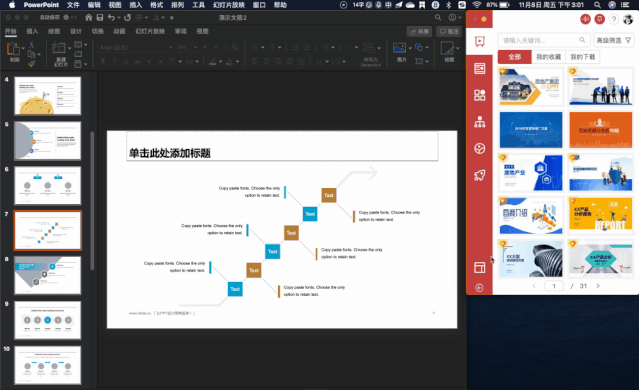
2. 依旧强大的素材库
做PPT最头疼的一件事,可能就是寻找素材了。网上素材多但无比杂乱,而且存在版权风险。而iSlide的出现可谓解决了这一痛点,无论是PPT模版、图片还是图案,都可以从中找到你所需。(图标库会在后续的版本更新中推出)
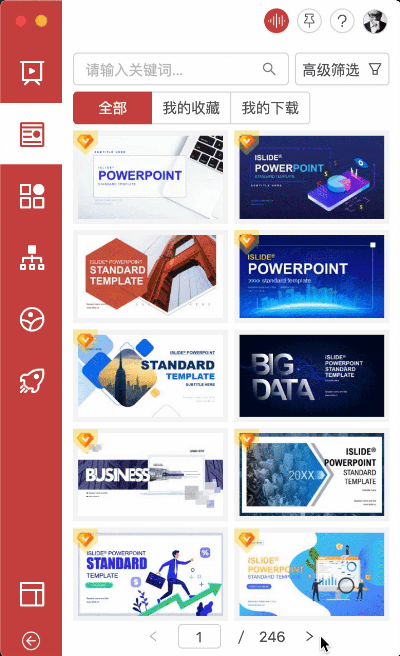
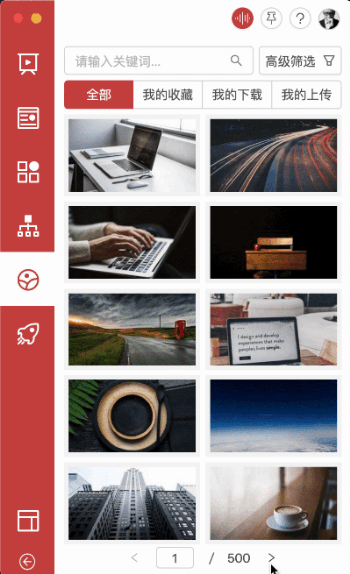
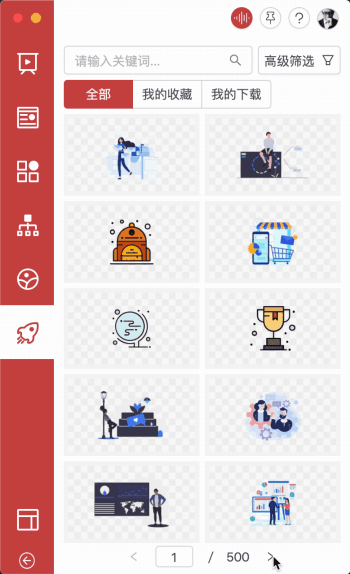
iSlide 提供了大量素材。
在“案例库”、“主题库”中,各式模版可谓是取之不尽。只需要对着案例轻轻一点,一份模版就呈现在你面前。如果你想要快速做出高大上的 PPT,那这个功能可谓是极具价值。

很多朋友都遇到过 PPT 做完后要返工的情况,而且返工的理由还是莫名其妙的颜色不对之类的小问题。这类小问题尽管改起来不难,但却工程量巨大,需要一张张 PPT 重新设置颜色。有了色彩库,这类烦恼迎刃而解。
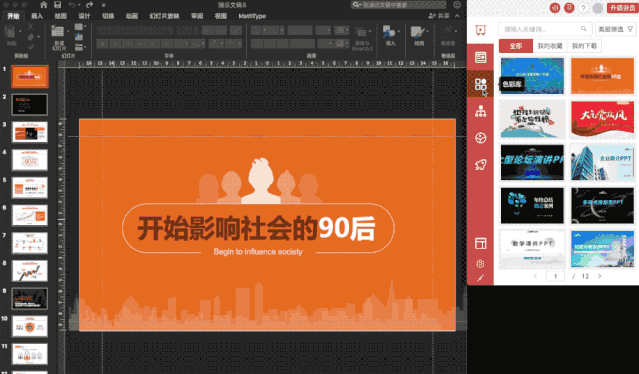
3. 高效设计工具
对齐多个对象、统一多个尺寸、旋转多个对象,这些PPT常见的实用功能也出现在设计工具一栏。
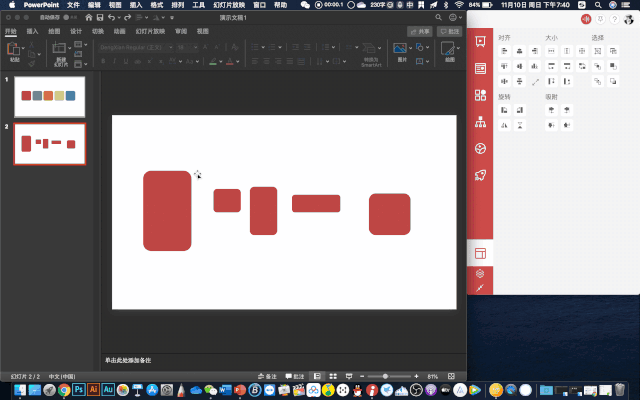
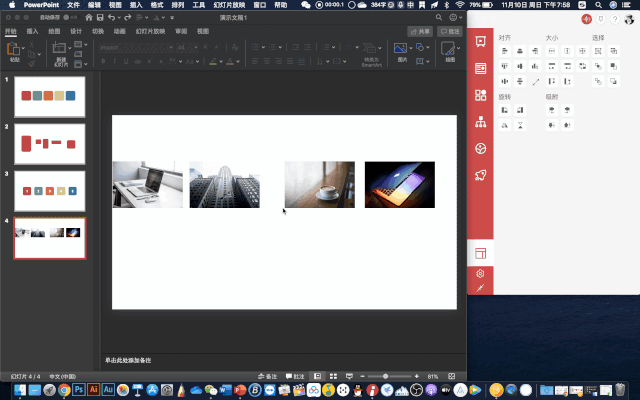
如果需要使用布尔运算、参考线布局、剪贴板、文本框、文本框边距这五类高阶排版功能,可以在Win版上使用或等待后续更新。
4. iSlide Mac 版安装
macOS 安装软件的方式和 Windows 并不同,从官网下载到 iSlide 的 dmg 安装镜像后,双击将其载入系统。接着,开启新出现的 iSlide 盘符,将 iSlide 应用拖动到应用程序文件夹即可完成安装。
官网下载地址:https://www.islide.cc/
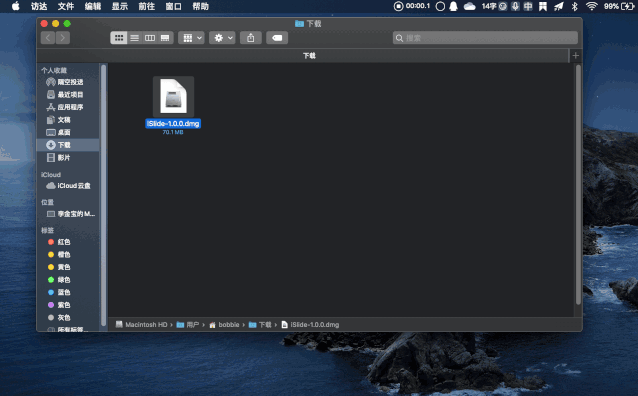
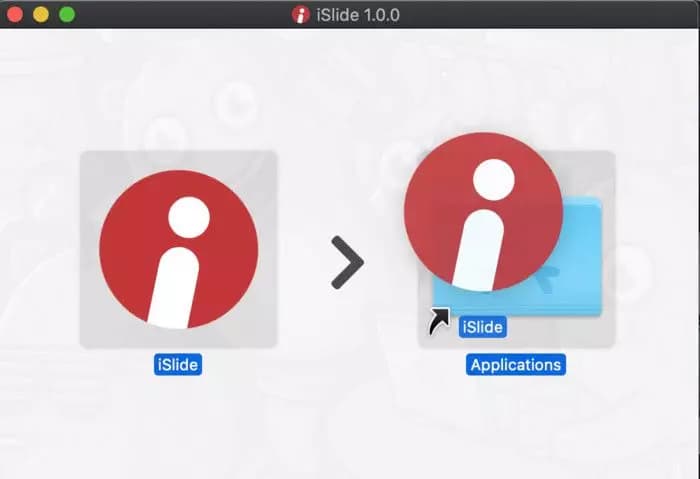
初次开启 Mac 版的 iSlide,可能会遇到无法开启的问题。这时候需要开启设置 > 安全性与隐私,切换到“通用”这一选项卡,在窗口下方选择“仍要开启 iSlide”即可。
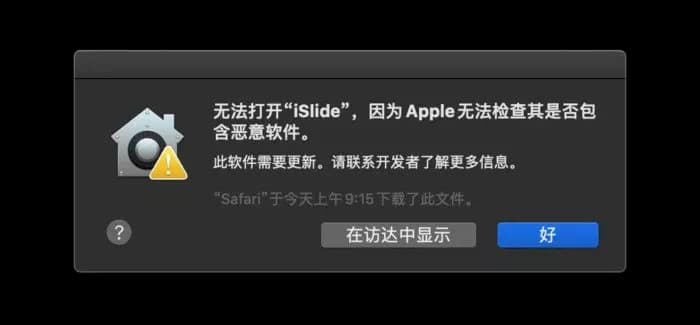
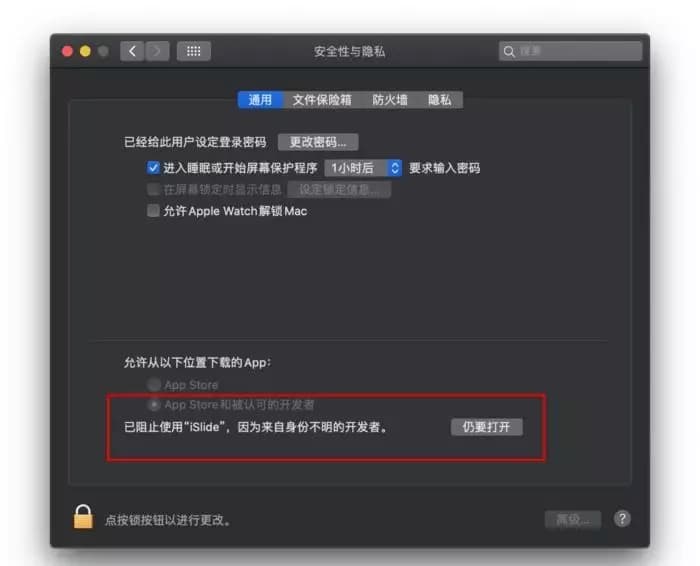
iSlide 初次开启还需要给予相应的权限才能正常运作。iSlide 会请求自动化,在窗口中点击允许即可,如果不小心拒绝了,则在系统的设置 > 安全性与隐私 > 隐私 > 自动化,找到 iSlide,将 iSlide 下面的 Microsoft PowerPoint 勾选。
iSlide 要运作,还需要 PowerPoint 有相应的权限。打开系统的设置 > 安全性与隐私 > 隐私 > 完全磁盘访问,点击界面左下方的解锁按钮,然后将 PowerPoint 添加到列表——注意是添加 PowerPoint 不是添加 iSlide,之后 iSlide 就可以正常运行了。
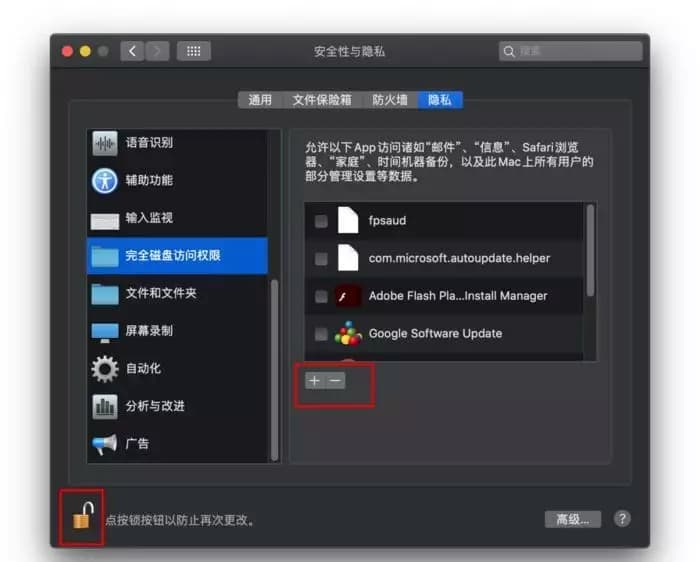
5. Win 版 iSlide 回顾
在 Windows 平台上,你可以通过 iSlide 插件一键实现排版 PPT、更改文本样式等功能,之前有介绍过 Windows 平台上 iSlide PPT 插件的功能:
设计排版
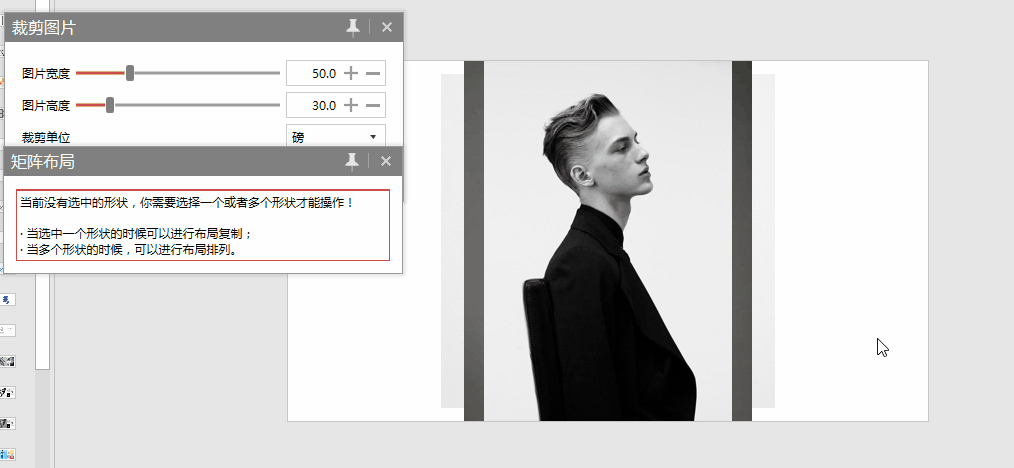
散乱的目标经过 iSlide 的矩阵布局功能可以瞬间排列整齐,还可通过数值调控成你想要的数量、间距甚至角度。
除此之外,iSlide 将可能会用到的小工具分类集合在一起,统计放在 PPT 的左边设计工具栏,使用相当便捷。
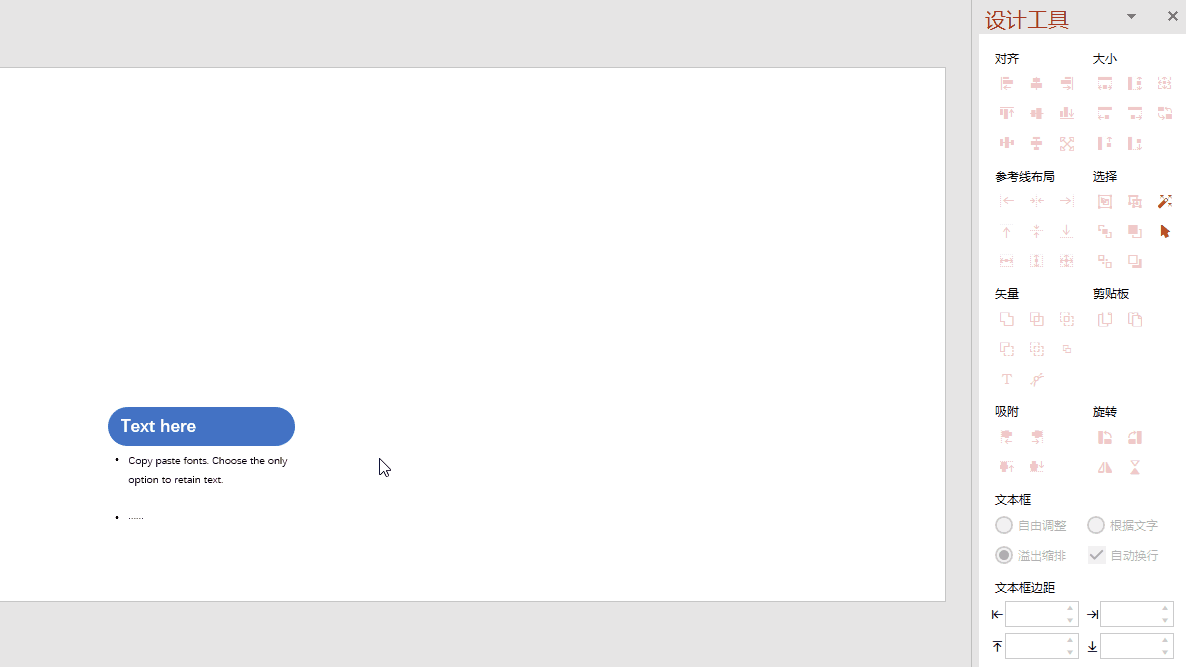
一键优化
制作 PPT 的过程经常会遇到来回反复修改字体、颜色等操作,如果一页一页去修改,显然太折磨人,而 iSlide 的一键优化功能可以一次性统一字体、段落、色彩等,节省时间、提高效率。
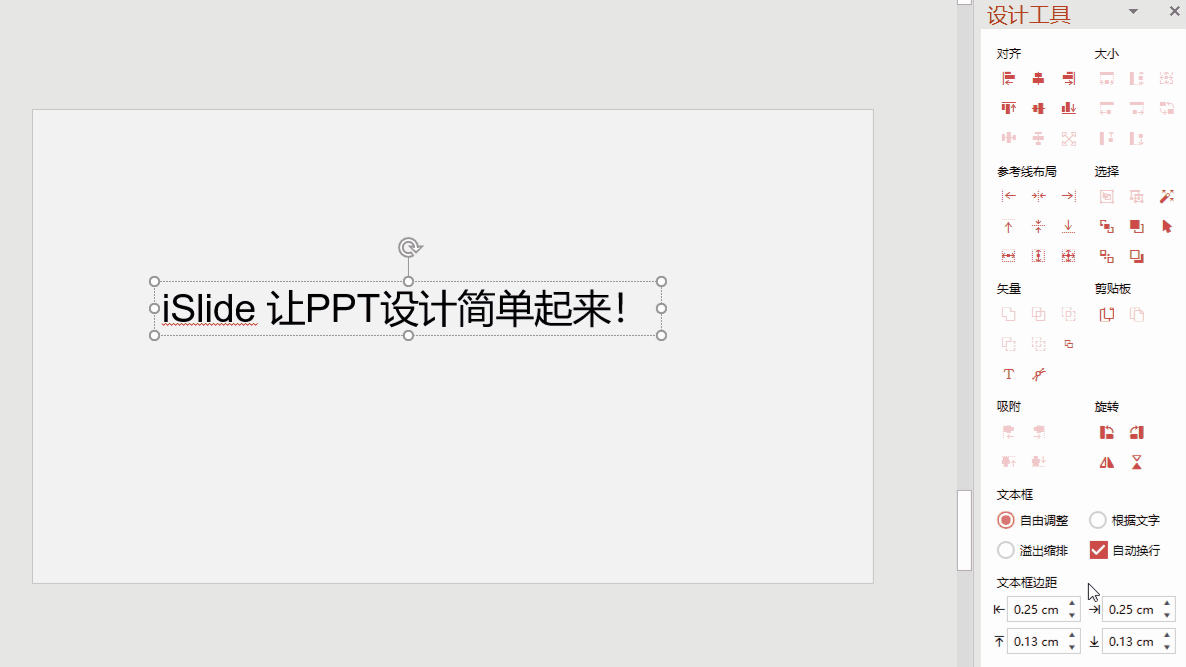
另外,Win 版 iSlide 菜单栏里有 8 项资源库,分别是案例库、主题库、图示库、图标库、图片库、插图库、色彩库、智能图表库
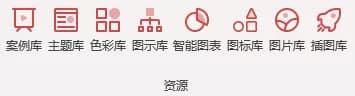
最后,iSlide 购买地址(新用户立减5元):https://store.lizhi.io/site/products/id/41?cid=jxlwguir

![ShiftIt - 快捷键窗口管理 [Mac] 21 ShiftIt - 快捷键窗口管理 [Mac] 21](https://www.appinn.com/wp-content/uploads/Fullscreen-20110609-045835-115x115.jpg)
![Zettlr - 撰写专业论文的 MarkDown 编辑器[Win/macOS/Linux] 22 Zettlr - 撰写专业论文的 MarkDown 编辑器[Win/macOS/Linux] 22](https://www.appinn.com/wp-content/uploads/2019/05/zettlr1.jpgo_-115x115.jpg)
![ViennaRSS - 开源 RSS 阅读器,支持 5 大在线阅读器[macOS] 23 ViennaRSS - 开源 RSS 阅读器,支持 5 大在线阅读器[macOS] 23](https://www.appinn.com/wp-content/uploads/2021/07/viennarss.jpgo_-115x115.jpg)
对于我这个广告狗而言,真是对这个软件又爱又恨,功能强大,而且可以省掉很多精力找素材,但是这个软件总是会莫名其妙的导致powerpoint软件崩溃或出毛病,真是郁闷,所以总是用一段时间就删掉,过段时间觉得更新了,就再装回来,用用再出问题再删掉……周而复始。
Keynote不香吗?买MAC的哪个不是为了这些行业顶尖的独占软件。我们公司是主要做室内设计的老板和主要做影视广告的老板合起来租一栋市中心别墅办公的。当我2011年发现Keynote这个软件以后就疯狂招会这个软件的大神。PPT是做图片幻灯片顶天一些简单的平面图形路径移动动画,而对于Keynote这个变态软件能够根据数据简单的生成出各种3D矢量动画,我真的是震惊不已。所以从此以后,我们室内设计公司出的效果图都用Keynote制作成炫酷的3D方案说明PPT。几年来震惊了数百个甲方,不少案子我们其实方案本身可能不如其他竞争公司,但是这个PPT一打开。甲方老板的眼睛金光起码一丈高。“专业”感爆表。2015年我们给厦门电视台做的年度城市交通出行数据汇报片,就是直接用Keynote做的。然后输出成视频直接给电视台了。那个视频当年起码在电视,全市公交车上滚动播放了3个月。
真的是,有么有推荐的教程,刚买了Mac,进去Keynote默认界面超级简洁,还没有win的感觉专业,完全不知道怎么下手
点赞。有例子来看看嘛
其他的都能理解,也都实现过。但是『室内设计公司出的效果图都用Keynote制作成炫酷的3D方案说明PPT』,这个倒是比较新奇,不知道你说的效果最终的实现是怎么样的,有没有案例给看看?互相碰撞一下
iSlide win上的版本,有个bug,关了ppt之后,会重复地自动打开空白ppt,有的时候会开3-4个
虽然没有windows下那么流畅连贯 但好歹mac是可以用起来了
不过我这边用的时候 发现 色彩库 没有反应 不知道是有什么设置吗?